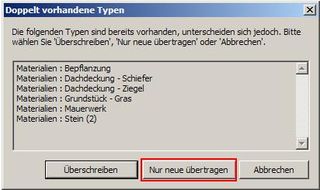In Revit gibt es bereits vorgefertigte Materialien, die in der Projektvorlage enthalten sind.
Neue Materialien können direkt im jeweiligen Projekt angelegt und bei Bedarf später auch in andere Projekte übernommen werden. In unserem Beispiel wird ein Ausschnitt eines Fotos mit gelbem Sandstein genutzt, daraus soll ein Wandmaterial erstellt werden.
Material erstellen
Über die Multifunktionsleiste "Verwalten" hat man Zugriff auf die Materialien.
Im Dialog der Materialien sollte ein ähnliches Material angewählt und dupliziert werden. Beispielsweise das vorhandene Material "Standard – Wand":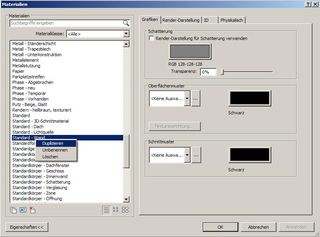
Dann den neuen Namen vergeben und mit "OK" bestätigen: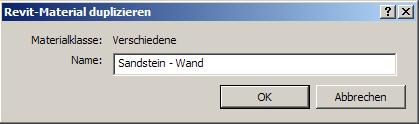
Unter "Grafiken" und der "Schattierung" kann dann eine Farbe zugewiesen werden. Diese wird für die Darstellungen "Schattierte Darstellung", "Schattierte Darstellung mit Kanten" und "Einheitliche Farben" genutzt, falls nicht die Option "Render-Darstellung für Schattierung verwenden" aktiv ist.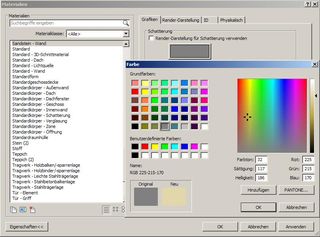
Im Reiter "Render-Darstellung" kann dann das Bild zugewiesen werden. Dazu wählt man unter "Allgemein" das zuerst weiße Feld der Bildvorschau an.
Für das Sandsteinmaterial werden weder, Reflexion, Transparenz, Aussschnitte noch Selbstillumination benötigt. Um der Darstellung mehr Tiefe zu geben, ist es nützlich hier noch die Option "Relief" zu aktivieren und dort das identische Bild zuzuweisen.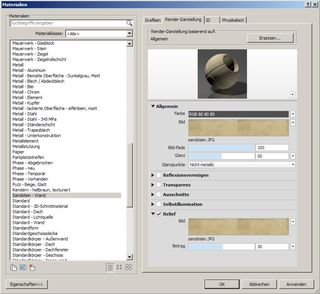
Hinweis: Abhängig davon, welches Material kopiert wurde, ist es möglich, dass keine Vorschau vorhanden ist. In dem Fall nutzt man den kleinen Schalter hinter dem Feld "Farbe" um im Menü auf "Bild" umschalten:
Um die Größe des Bildes zu ändern, wählt man die Bildvorschau unter "Allgemein" an: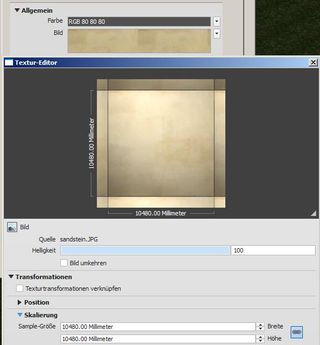
Transformationen, Position und Wiederholung können im Textur-Editor auch angepasst werden.
Hier sollte man darauf achten, daß alle Anpassungen auch für die Relieftextur getroffen werden, damit die Darstellung übereinstimmt.
Material übertragen
Das Projekt, welches das neue Material enthält, sollte geöffnet sein, ebenso das Projekt, in dem das Material benötigt wird.
In der Multifunktionsleiste "Verwalten", gibt es unter den "Einstellungen" die Möglichkeit mit "Projektstandards übertragen" anzuwählen.
Im Dialog kann dann unter "Kopieren von:" die Projektdatei, mit dem Material ausgewählt werden.
Bei den zu kopierenden Elementen, sollte die Auswahl auf die Materialien beschränkt werden: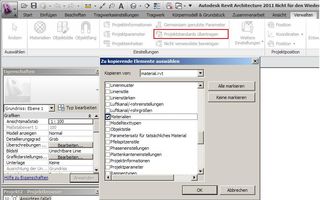
Es erscheint beim Übertragen dann ein Hinweis, über bereits vorhandene Materialien, hier sollten "Nur neue übertagen" werden. Sonst werden bestehende Materialien verändert.